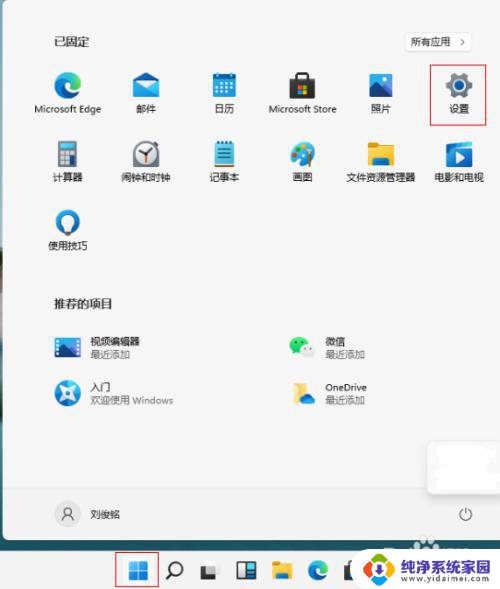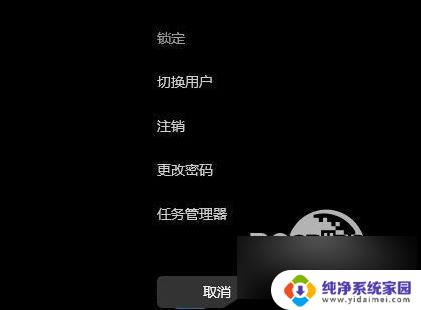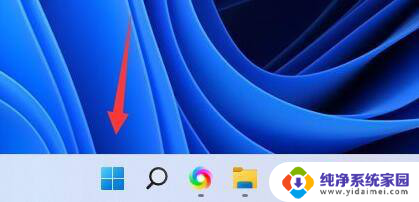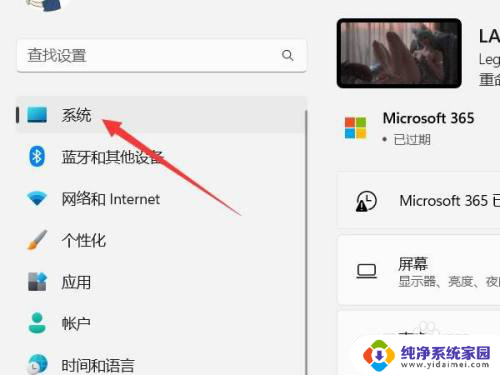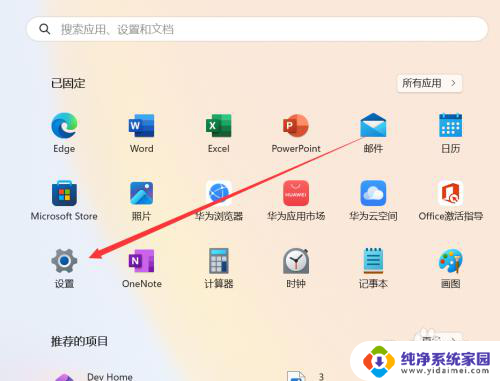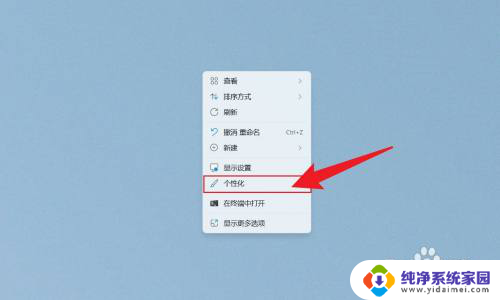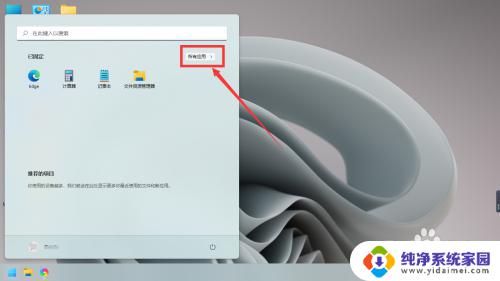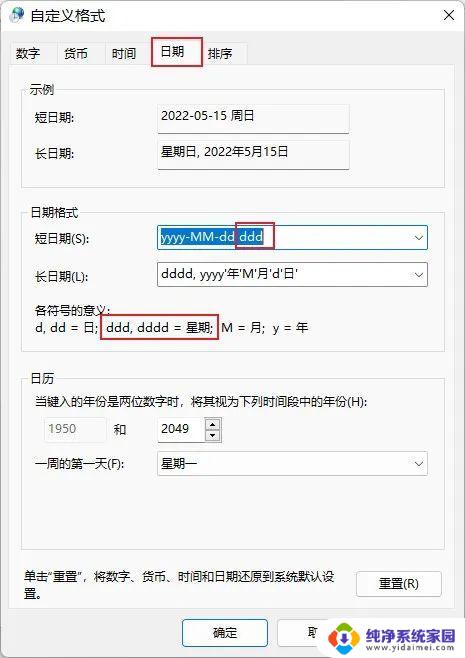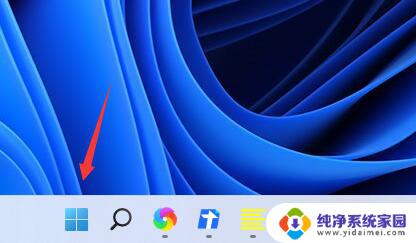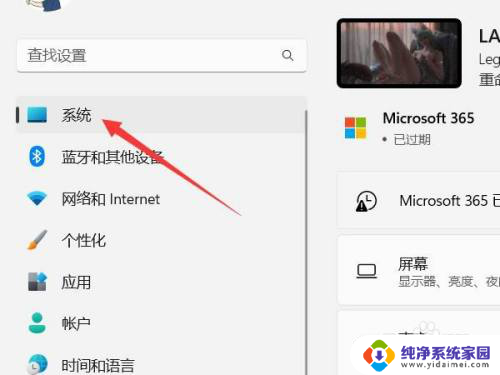win11 待机时间 Win11怎么设置电脑待机时间
更新时间:2024-02-08 10:53:35作者:xiaoliu
Win11作为微软最新发布的操作系统,带来了许多令人期待的新功能和改进,其中之一就是待机时间的设置。在Win11中,用户可以根据自己的需求和习惯,灵活地调整电脑的待机时间。待机时间的设置不仅可以节省电力,延长电脑的使用寿命,还可以提高用户的使用体验。Win11怎么设置电脑的待机时间呢?下面我们就来详细探讨一下这个问题。
具体步骤:
1.在Win11系统桌面上,点击开始选择设置进入。
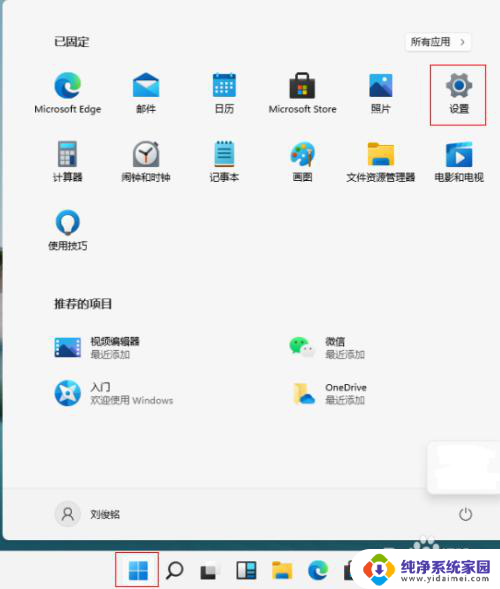
2.进入设置界面,点击系统-电源进入。
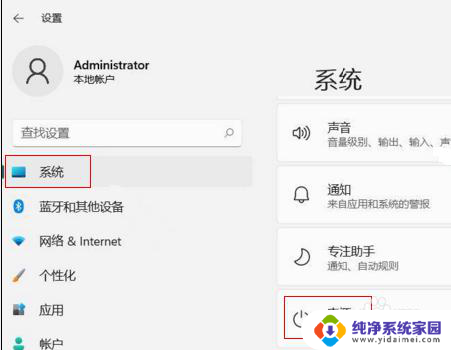
3.在电源界面,点击接通电源后。将关闭屏幕下拉按钮选择待机时间即可。

以上就是win11 待机时间的全部内容,有需要的用户可以根据小编的步骤进行操作,希望能够对大家有所帮助。